隨著電腦的普及推廣,目前很多用戶都是安裝64位操作系統,估計已經很少人安裝32位系統了。最近有位用戶也想給自己的電腦安裝win7 64位操作系統,卻不知道要怎么操作,今天小編就跟大家介紹下一鍵重裝win7 64位操作系統的詳細方法,一起看看吧。
溫馨小提示:重裝系統前要記得備份好系統盤中的重要文件,以免數據丟失。另外打開韓博士之前,要記得關閉所有殺毒軟件,以免數據丟失。
一鍵重裝win7 64位系統步驟
第一步
打開韓博士裝機大師,在界面中選擇“開始重裝”進入。
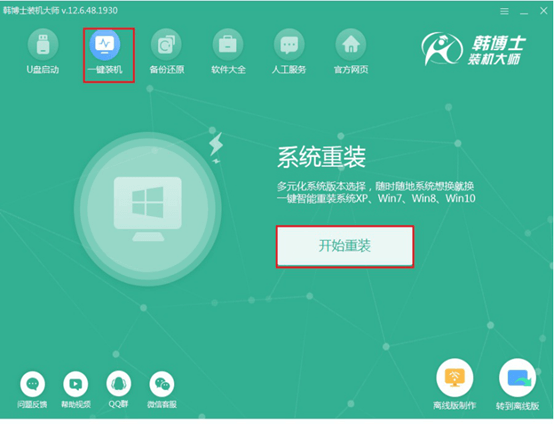
第二步
直接在界面中選擇win7系統文件進行下載安裝。
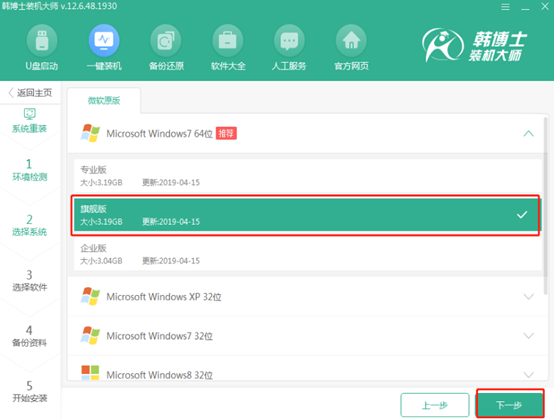
第三步
建議大家在界面中勾選常用裝機軟件和重要文件進行備份安裝,以免數據丟失。
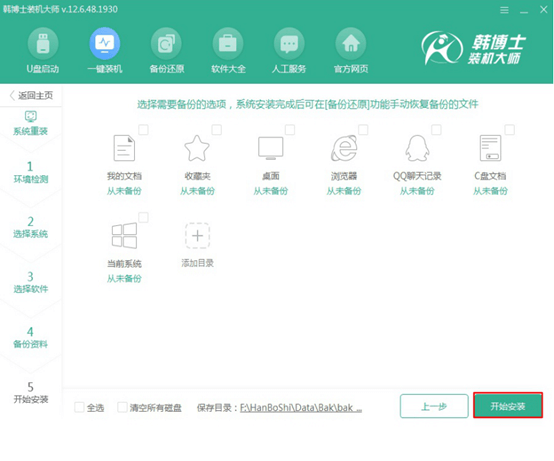
第四步
韓博士進入下載文件狀態,耐心等待文件下載完成。
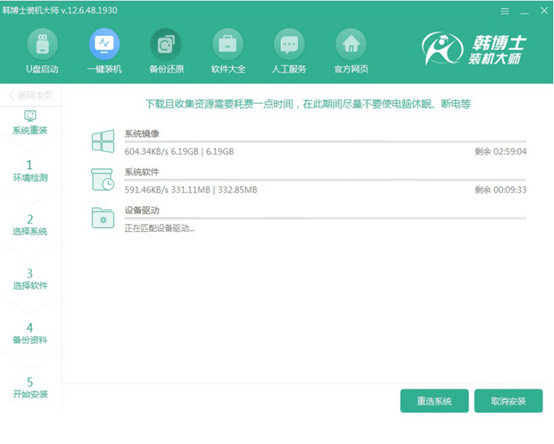
第五步
文件下載完成后重啟電腦,隨后選擇以下PE模式回車進入。
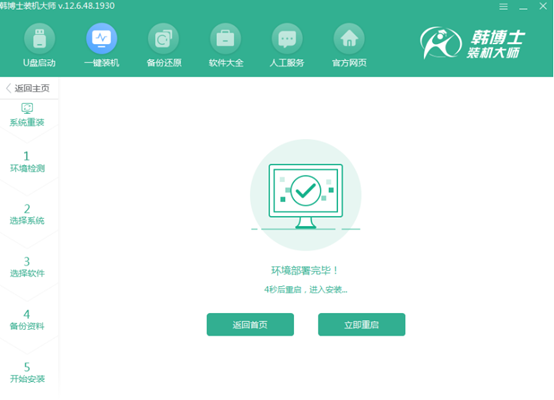

第六步
韓博士開始自動安裝win7系統,全程無需手動操作。
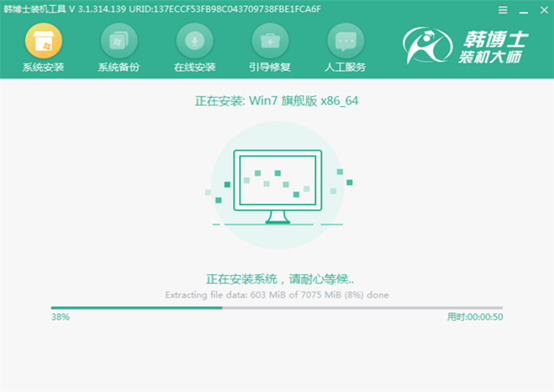
第七步
系統安裝完成后再次重啟電腦,經過多次正常部署安裝,電腦直接進入重裝完成的win7桌面。
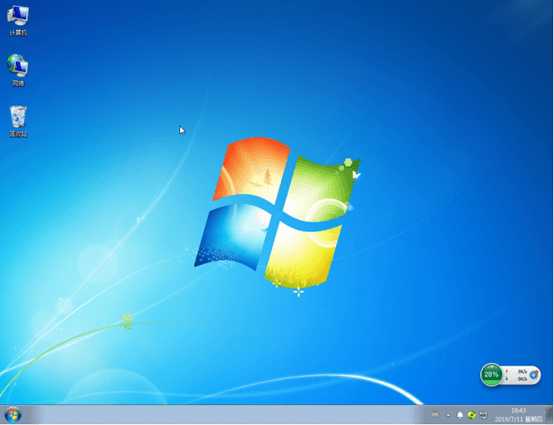
通過以上方法,電腦就成功一鍵重裝win7 64位操作系統了,希望此篇教程可以幫助到大家,更多精彩內容請大家關注韓博士網站。

